Zjistěte, jak zálohovat a obnovovat soubory v systému Windows 10
Summary: Zjistěte, jak zálohovat a obnovovat v systému Windows 10 pomocí funkce Historie souborů.
Instructions
Jak zálohovat soubory v systému Windows 10 Dell (oficiální technická podpora společnosti Dell)
Délka: 2:42
Titulky: Pouze v angličtině
Zálohování počítače pomocí funkce Historie souborů
Pomocí funkce Historie souborů v systému Windows 10 můžete provádět zálohu na externí jednotku nebo do síťového umístění. Vyberte možnost Start > Nastavení > Aktualizace a zabezpečení > Zálohování > Přidat jednotku a poté zvolte externí jednotku nebo síťové umístění pro zálohy.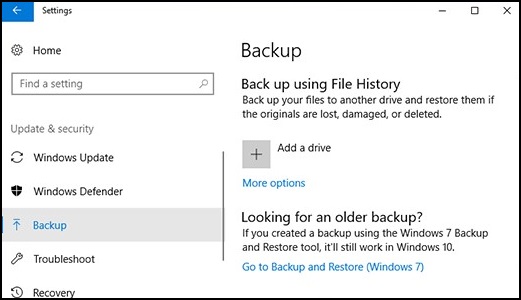
Obnovte své soubory pomocí funkce Historie souborů.
Pokud vám chybí důležitý soubor nebo složka, které jste zálohovali, zde je návod, jak je získat zpět:
- Do pole pro vyhledávání na hlavním panelu zadejte výraz: Obnovit soubory
Poté vyberte možnost Obnovit soubory pomocí služby Historie souborů. - Vyhledejte potřebný soubor a poté pomocí šipek zobrazte všechny jeho verze.
- Pokud najdete požadovanou verzi, vyberte možnost Obnovit a uložte ji do původního umístění. Pokud ji chcete uložit na jiné místo, pravým tlačítkem myši klikněte na možnost Obnovit, vyberte možnost Obnovit do a poté vyberte nové umístění.
Vyhledejte zálohy vytvořené v předchozích verzích systému Windows.
Pokud jste v předchozích verzích systému Windows používali k zálohování souborů nebo vytváření zálohy bitové kopie počítače pomocí nástroje Zálohování a obnovení, je vaše stará záloha v systému Windows 10 stále k dispozici. Do pole pro vyhledávání na hlavním panelu zadejte výraz: Ovládací panely
Vyberte možnost Ovládací panely > Systém a zabezpečení > Zálohování a obnovení (Windows 7).
Další informace:
Additional Information
Doporučené články
Zde je několik doporučených článků týkajících se tohoto tématu, které by vás mohly zajímat.